適用於 iOS 的 Microsoft Sway 進行了重大更新,其中包含多項新功能
3分鐘讀
發表於
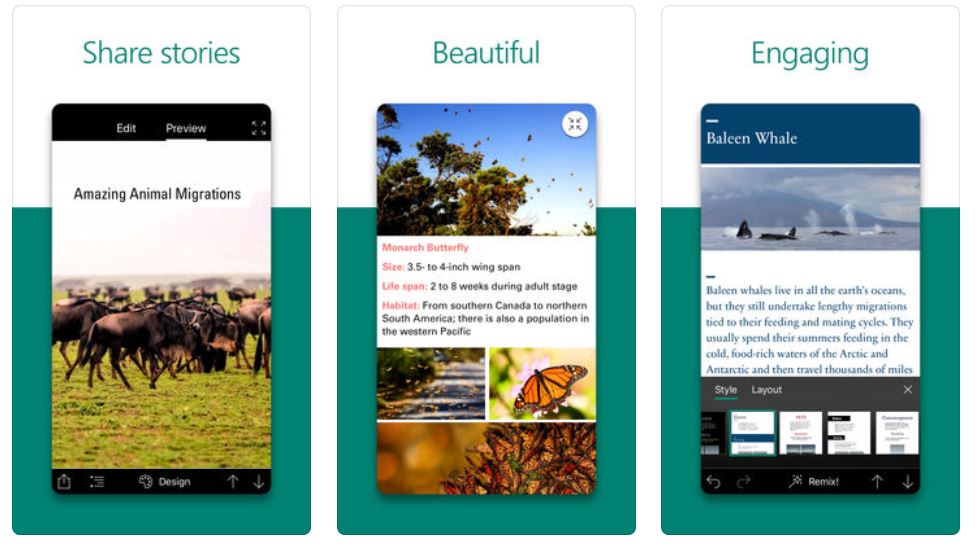
微軟今天在 iOS 設備的 App Store 中發布了其 Sway 應用程序的重大更新。 他們使應用程序看起來更乾淨、更簡單。 它們使使用新命令添加和組織內容變得更加容易。 並且對新的拖放到組內容的支持使得改進 Sway 變得更加容易。 它們還使通過 Sway Near Me 與他人共享您的 Sway 變得更加容易。 請在下面詳細閱讀這些功能。
- 在編輯和預覽之間輕鬆切換:在最新版本的 iOS 版 Sway 中,我們添加了一個切換 編輯 和 預覽 在屏幕頂部 — 在編輯 Sway 內容和預覽 Sway 設計之間輕鬆切換。 在 編輯,您可以添加和重新組織媒體和文本。 在 預覽,您可以像其他人一樣看到您的 Sway,以及更改 設計 以適合您的個人風格。 此外,我們重新設計了 編輯 應用程序中的模式,以使用全白畫布獲得簡單的外觀。 這種簡單的外觀展示了您的媒體和文本,讓您樂於看到您的傑作栩栩如生。
- 拖放到組: 使用您的觸摸屏將一個圖像拖放到另一個圖像之上以創建一個組。 從那裡,您可以更改 團體類型 並立即查看您的內容將如何通過新的和改進的組動畫佈置在畫布上。 只需點擊組並翻閱選項。 一個 堆 看起來像一堆圖像; 一個 競品對比 看起來像是圖像之間的比較; 一個 格 看起來像一個網格; 和一個 幻燈片 看起來像幻燈片。 如果這聽起來很容易,那是因為它是!
- 點擊以調整內容大小並添加字幕: 要更改圖像的大小,您可以點擊並在 微妙, 中度和 激烈. 當您這樣做時,您可以在畫布上看到圖像大小的變化。 要刪除圖像或添加標題,只需點按 刪除 or 編輯.
- 從鍵盤上方編輯文本: 現在,您可以從鍵盤正上方編輯文本。 將文本更改為 大宗報價, 點擊看起來像引號的按鈕。 使用塊引號,您可以突出顯示重要的文本,使其真正脫穎而出。 你可以按 E 至 注重 你的文字,這使它變得粗體。 您還可以添加 子彈, 編號清單和 超鏈接.
除了上述新功能外,Sway 團隊還在此版本中修復了幾個雜項問題。 你可以更新它 請點擊這裡 來自App Store。
資源: Microsoft微軟






